Excel에서 utc를 est로 변환하는 방법(간단한 수식)
동부 표준시( EST )는 협정 세계시( UTC )보다 5시간 느립니다.
따라서 UTC 오후 8시라 면 EST 오후 3시 입니다.
Excel에서 UTC 날짜 시간을 EST 날짜 시간으로 변환하려면 다음과 같은 간단한 수식을 사용할 수 있습니다.
= A2 -5/24
이 특정 수식은 A2 셀의 UTC 날짜/시간을 EST 날짜/시간으로 변환합니다.
참고 : Excel에서는 날짜와 시간이 일로 저장되므로 수식에 5/24를 사용해야 합니다. 단순히 5 를 빼면 날짜/시간에서 5일을 뺍니다.
다음 예에서는 실제로 이 수식을 사용하여 Excel에서 UTC 시간을 EST 시간으로 변환하는 방법을 보여줍니다.
예: Excel에서 UTC를 EST로 변환
현재 UTC인 날짜와 시간 목록이 Excel에 있다고 가정해 보겠습니다.
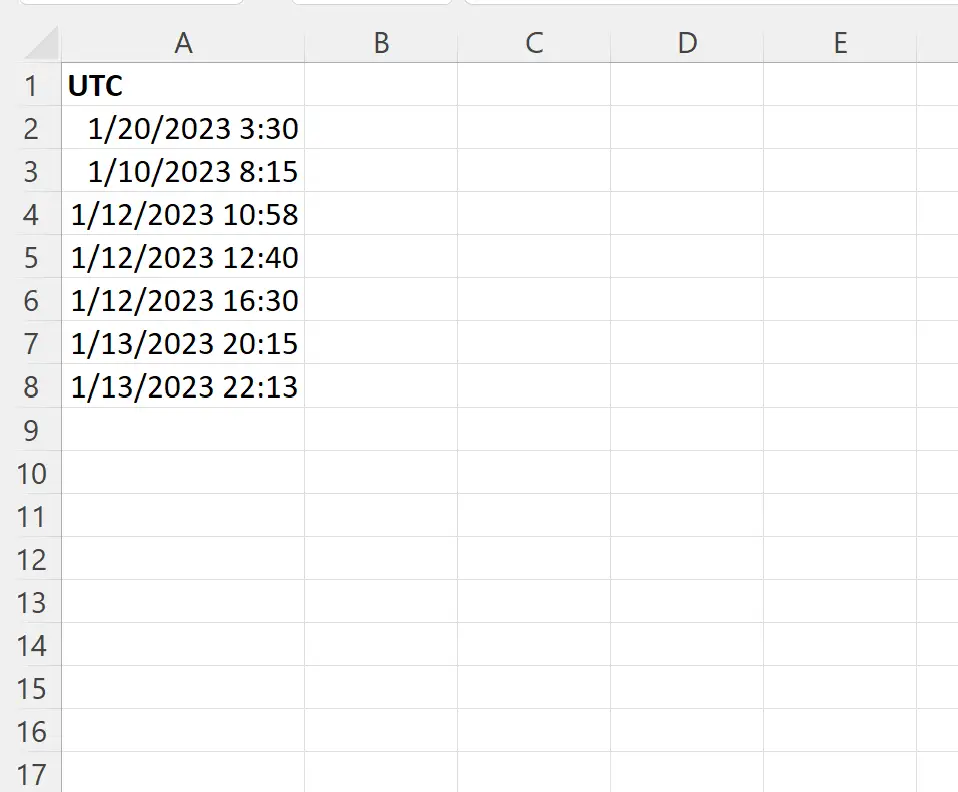
각 UTC 시간을 EST 시간으로 변환한다고 가정해 보겠습니다.
이를 위해 B2 셀에 다음 수식을 입력할 수 있습니다.
= A2 -5/24
그런 다음 이 수식을 클릭하여 B열의 나머지 각 셀로 드래그할 수 있습니다.
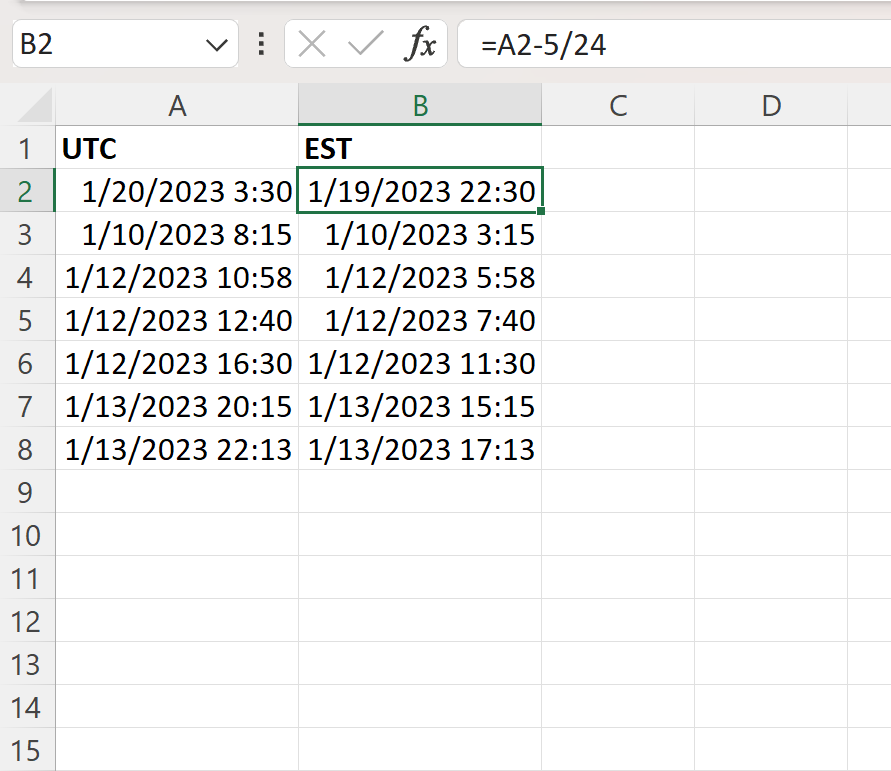
이제 B열에는 A열의 각 UTC 시간이 EST 시간으로 표시됩니다.
예를 들어:
- 2023년 1월 20일 오전 3시 30분 (UTC) 은 2023년 1월 19일 오후 10시 30분 (EST) 과 같습니다.
- 2023년 1월 10일 오전 8시 15분 UTC 는 2023년 1월 10일 오전 3시 15분 EST 와 같습니다.
- 2023년 1월 12일 10:58( UTC )은 2023년 1월 12일 10:58 (EST) 과 같습니다.
등등.
B열의 각 날짜/시간은 A열의 각 날짜/시간보다 정확히 5시간 늦습니다.
AM 및 PM 값으로 각 날짜/시간을 표시하려면 A2:B8 범위를 강조 표시하고 Ctrl+1 을 누릅니다.
표시되는 셀 서식 창의 범주 목록에서 사용자 정의를 선택한 다음 유형 상자에 m/d/yy h:mm AM/PM;@을 입력합니다.
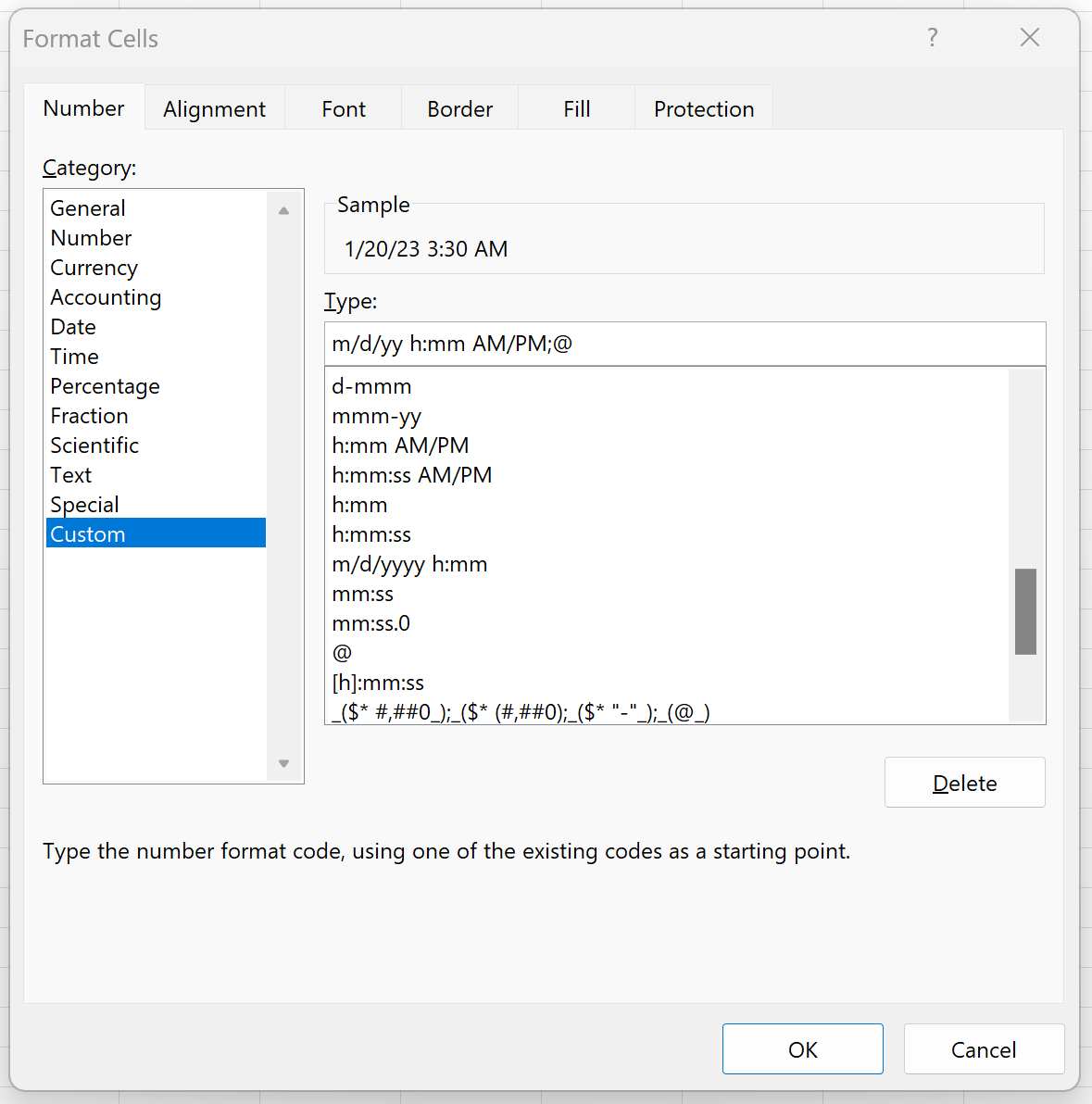
확인을 누르면 각 날짜/시간이 AM 및 PM 값과 함께 표시됩니다.
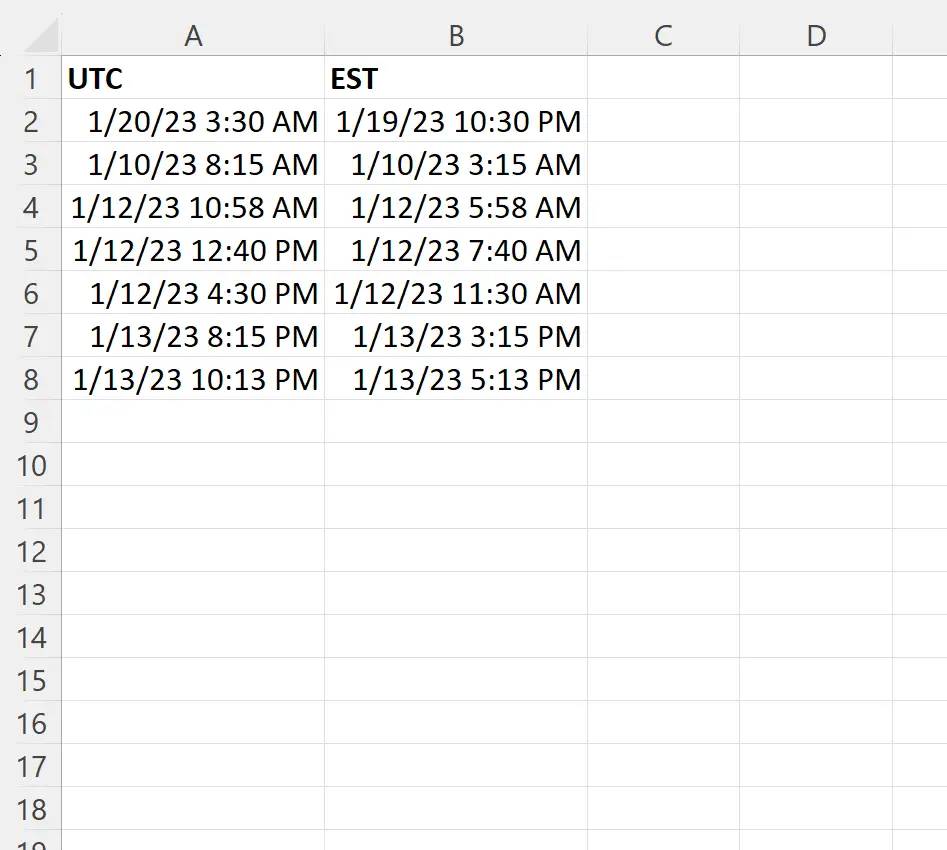
참고 : 두 시간대 간의 시차만 알고 있는 경우 유사한 수식을 사용하여 날짜/시간을 다른 시간대로 변환할 수 있습니다.
추가 리소스
다음 자습서에서는 Excel에서 다른 일반적인 작업을 수행하는 방법을 설명합니다.
Excel에서 기간을 분으로 변환하는 방법
Excel에서 날짜를 월, 연도로 변환하는 방법
Excel에서 날짜까지 월을 추가하는 방법